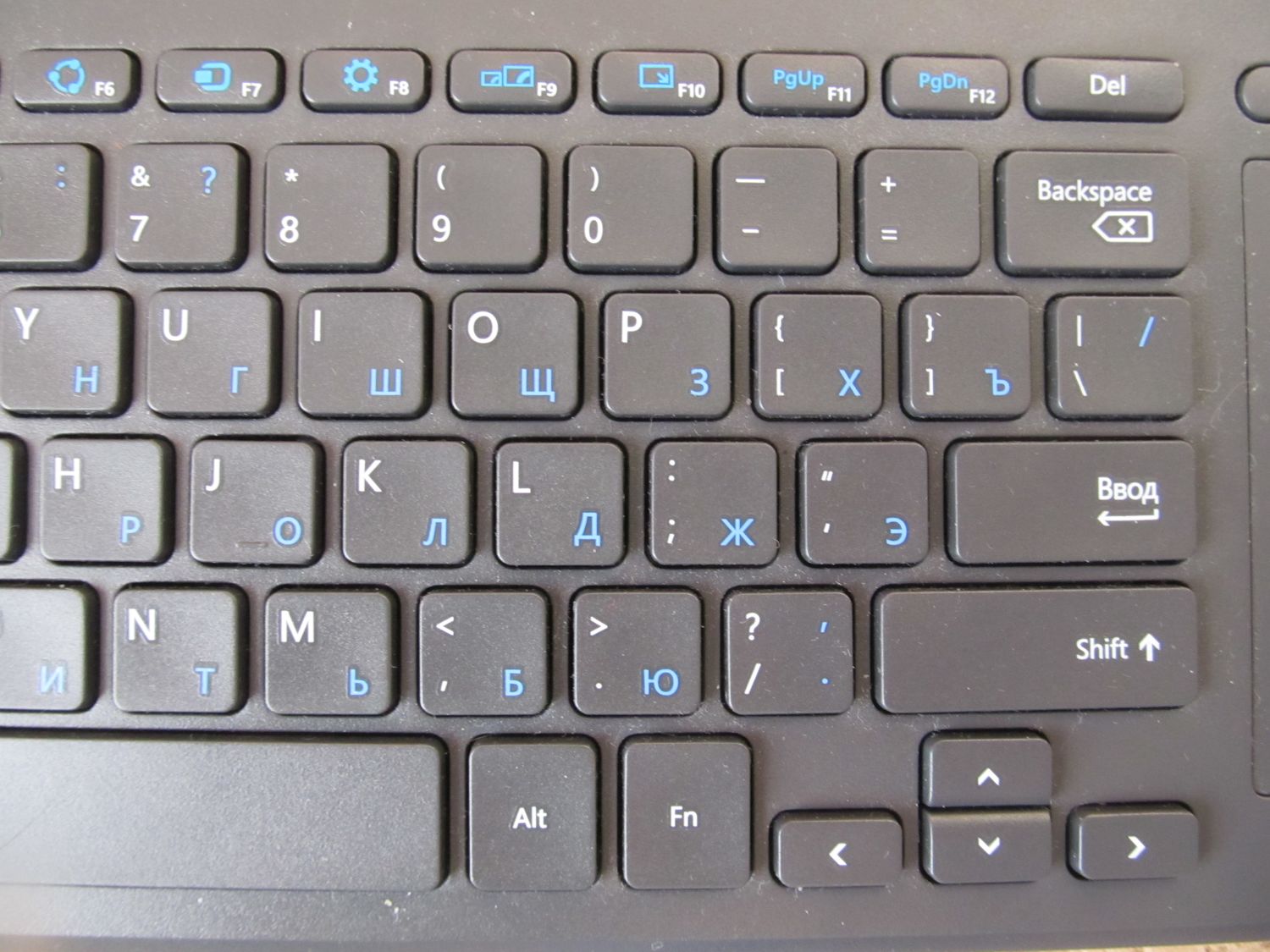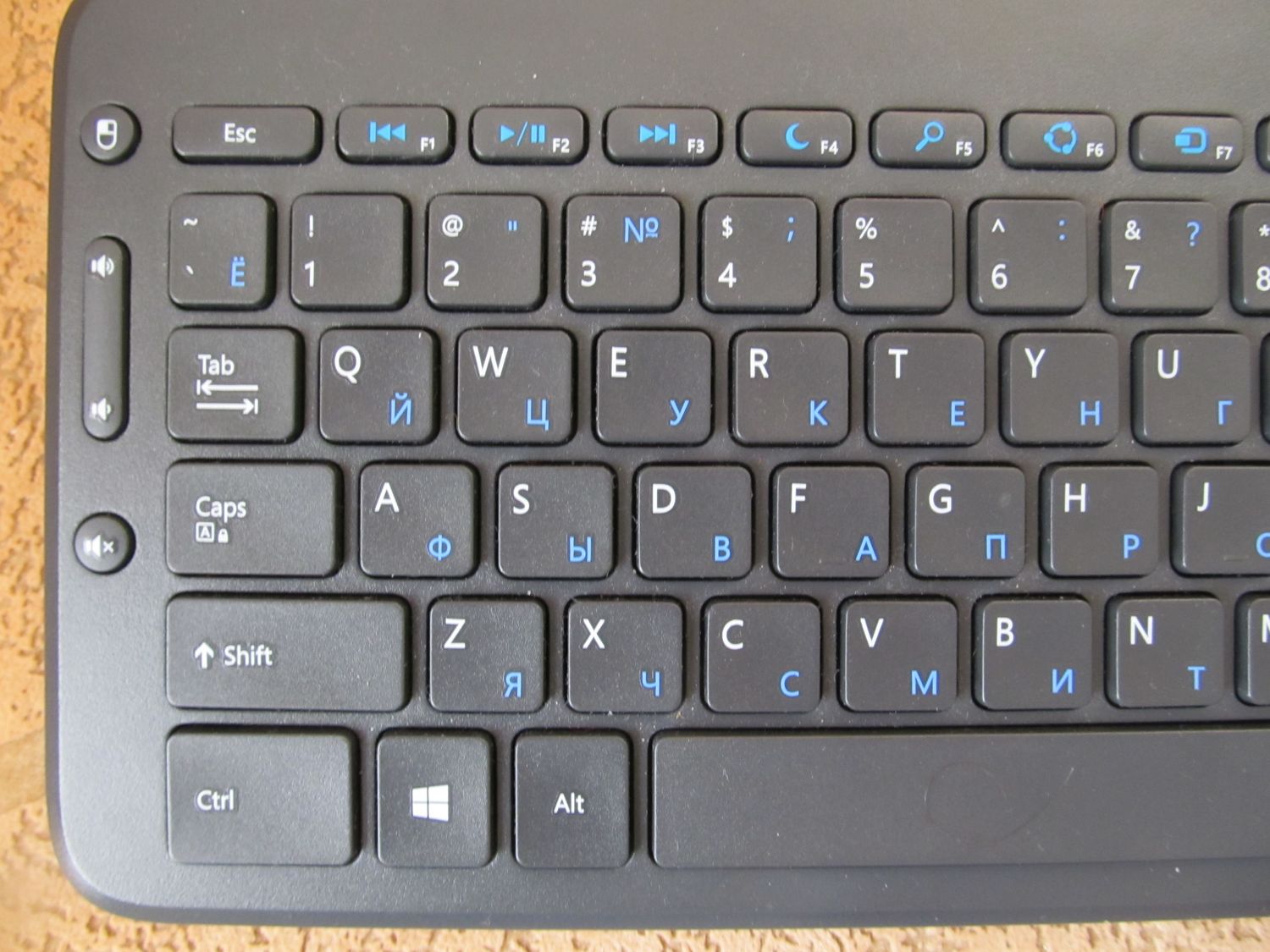Появившийся в доме мультимедийный центр на базе небольшой компьютерной коробочки и Линукса потребовал его не дёргать, в прямом смысле слова. Проводные клавиатура и мышь никак не желали дотянуться до дивана и к тому же стало как-то очень удобно пытаться сбить ногами на пол что-то из связки девайс-комп. Чаще всего комп удерживался, он же ещё привязан к телевизору. Пришла пора что-то менять.
К этому моменту я уже присматривался к комбинированным устройствам, клавиатура + тачпад. Мне они казались весьма интересным решением и при первых признаках их необходимости в доме начался выбор кандидата. Выбор оказался не очень большой, выиграла компания Microsoft. Я давно не пользуюсь их периферией, но воспоминания об их мышках с шариком были очень приятные. Покупаем.
Первые впечатления приятные. Пластик хорош, кнопки имеют вполне нормальный ход, кнопки навигации удобны, чувствительность мышки нормальная. Одно слово, Microsoft! Но в процессе работы появились и несколько иные ощущения.
Теперь я понимаю,отчего на лаптопах контактная площадка находится внизу, а не справа. Справа на ней не так и удобно работать. И ещё я дополнительно убедился, что дискретные кнопки для указателя курсора намного удобнее.
Естественно, на всех компактных клавиатурах есть кнопка Fn, которая добавляет функций немногочисленным кнопкам клавиатуры, это нормально, ненормально то, что привычные F1, F2, F3 и т. д. нажимаются только как дополнительная функция при нажатии Fn, при просмотре кино это неплохо, но вот при использовании её для обычной работы на компьютере это никуда не годится. Далее, с правой стороны нет кнопок Cntr и кнопки контекстного меню. Сначала я подумал, что это не так важно, но оказалось, что при отсутствии мыши и наличии тачпада где-то справа это нервирует. Опять же, если вы используете эту клавиатуру для работы в файловом менеджере.
Слева на клавиатуре с кнопками более-менее всё в порядке, но зачем там кнопка имитации нажатия левой кнопки мыши? Я много раз пытался ею воспользоваться, но безуспешно. Моё сознание не хочет её видеть нигде, кроме как доступной правой руке, а правой руке в левом углу делать нечего. Ещё есть кнопки регулировки уровня звука и отключения звука. Эти кнопки сразу оказались использованными, место для них подходящее.
На нижней части под крышкой (снимается и надевается удобно, фиксация чёткая) скрываются две батарейки ААА и место для транспортировки модуля приёма сигнала для USB. Про батарейки: установленные при покупке сели через 3 недели, после этого поставил новые Duracell и вот уже почти 6 месяцев они служат мне верой и правдой. Остаётся загадкой насколько их хватит и отчего подарок от производителя так быстро иссяк. Пара слов о беспроводной связи: ужас, ужас. Любая преграда на пути сигнала вводит клавиатуру в ступор. Впервые я с этим столкнулся, когда клавиатура оказалась за экраном ноутбука и не смогла ничего передать, а потом оказалось, что практически любая преграда ставит крест на связи. Например, я сидел вытянув ноги на табуретку и держа перед собой клавиатуру. В тот момент, когда мои ступни встали между клавиатурой и приёмником, связь закончилась. Я привёл ступни в положение V и связь появилась!
Вывод: Это не клавиатура. Это некое достаточно удобное устройство для подключения к медийному центру для управления плеером. Работать на нём, как на полноценной клавиатуре, невозможно. Расположение тачпада справа вполне подойдёт для редкого использования, но для нормальной офисной работы это никуда не годится. Качество исполнения самого девайса отличное.
P.S. Кстати, я так и не понял назначение некоторых кнопок. Видимо, они мне не нужны.